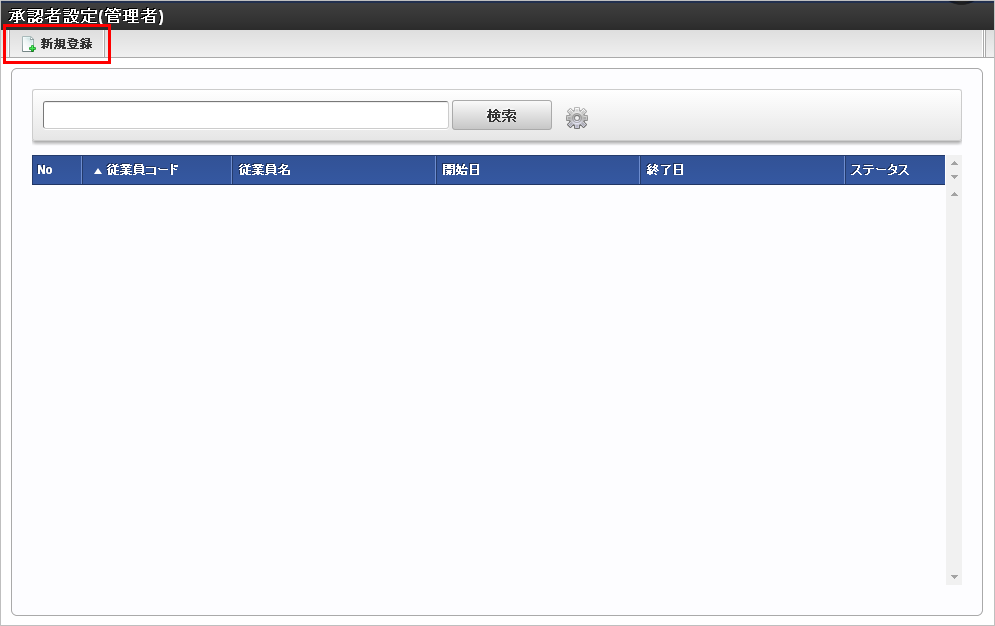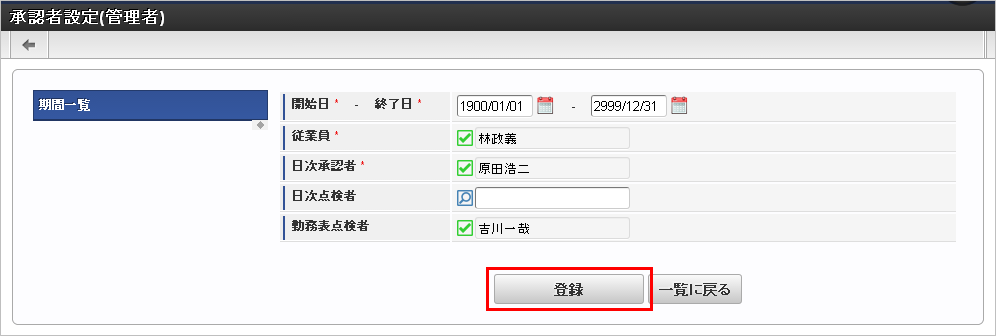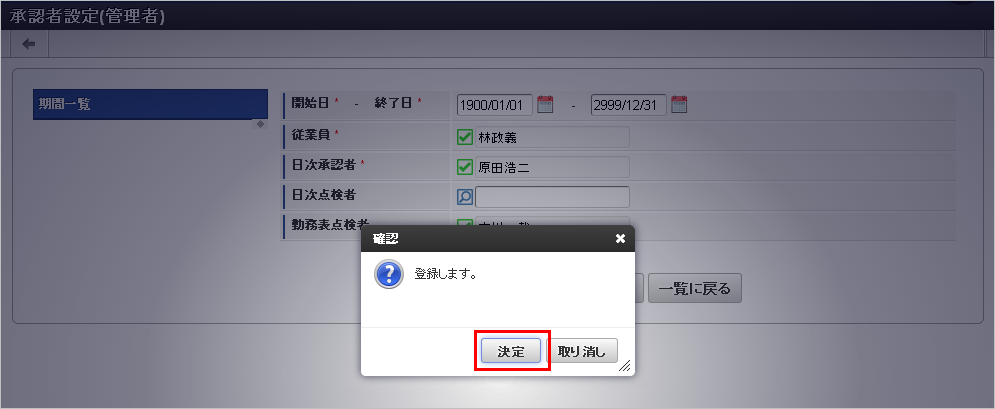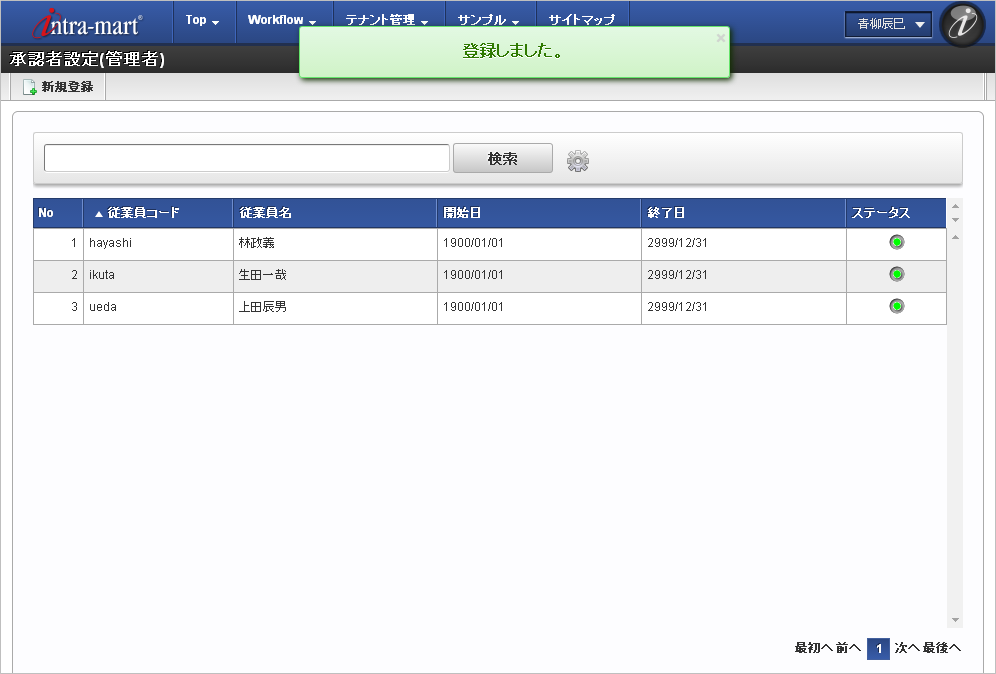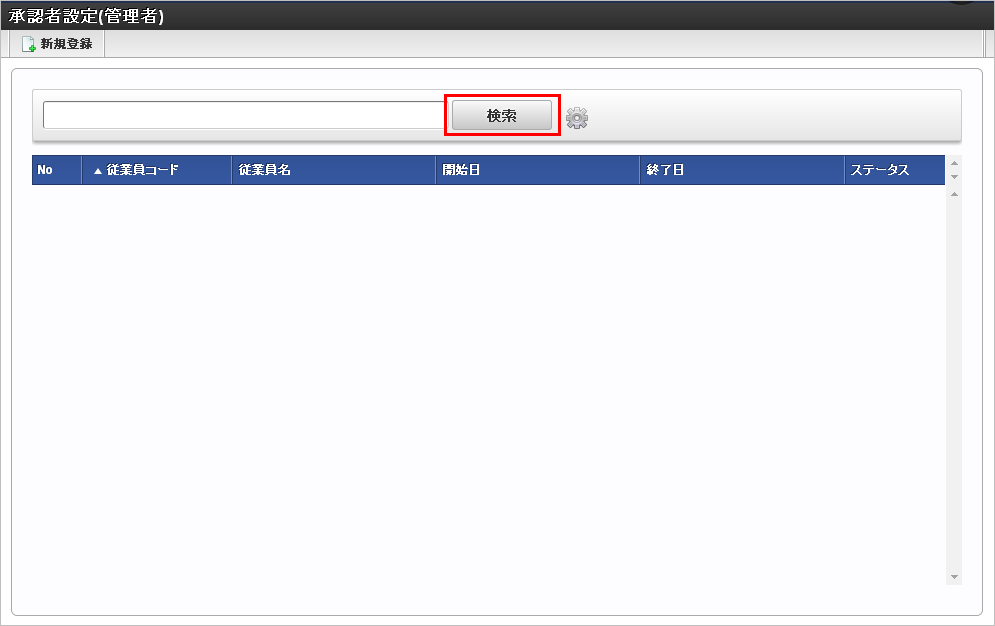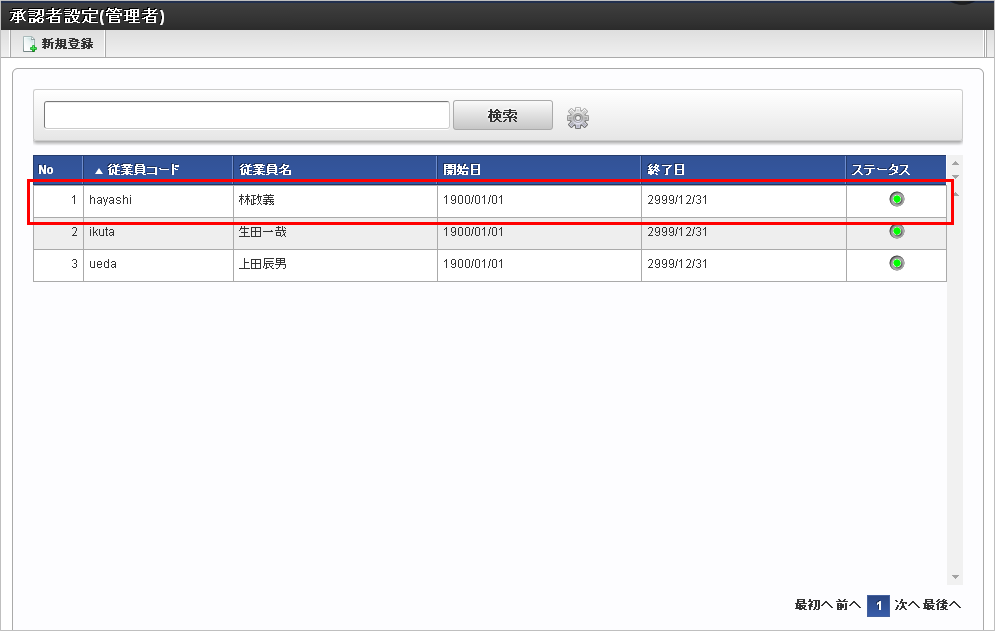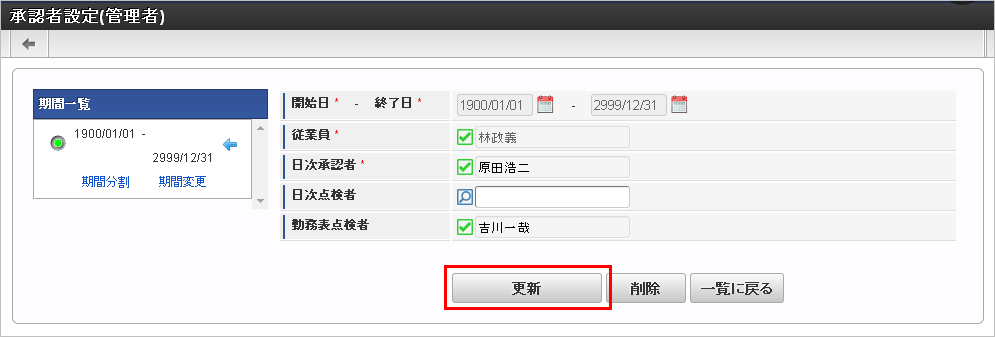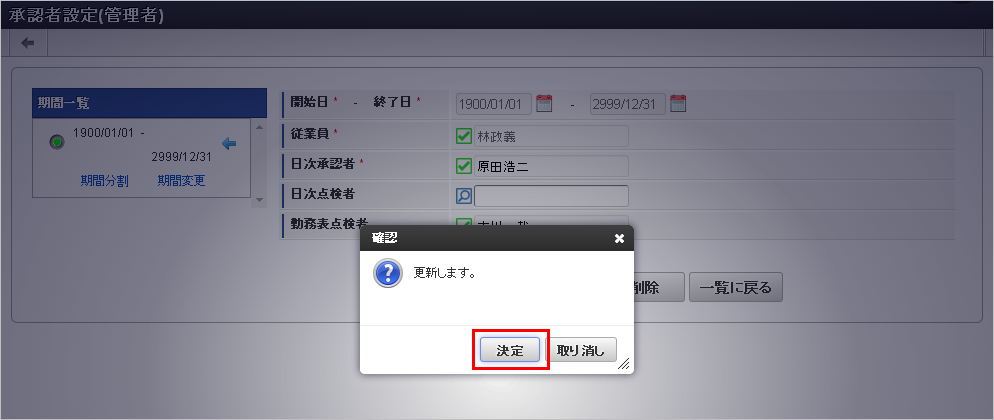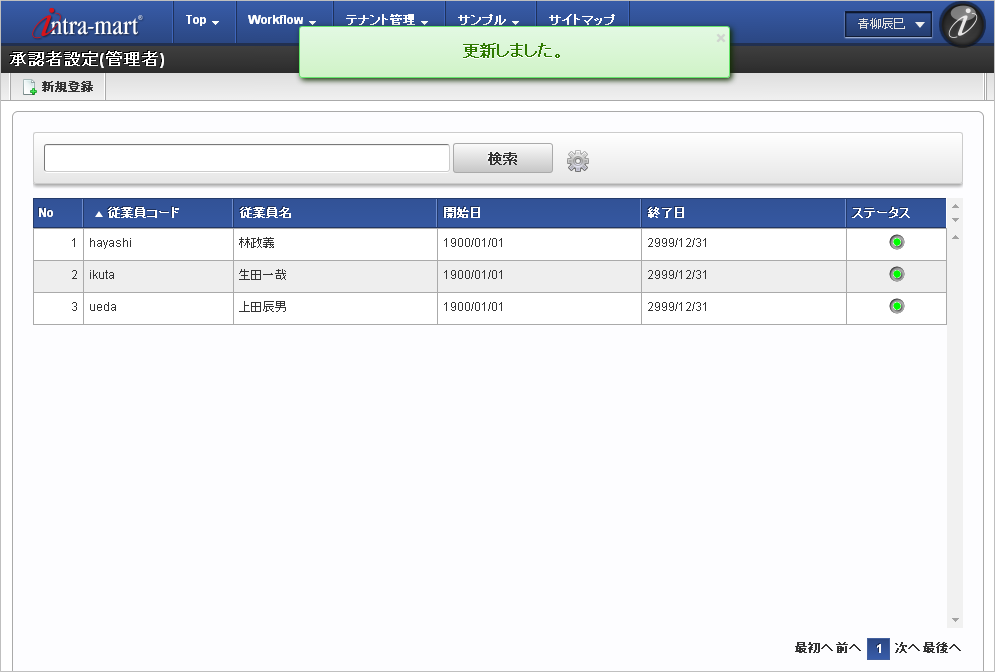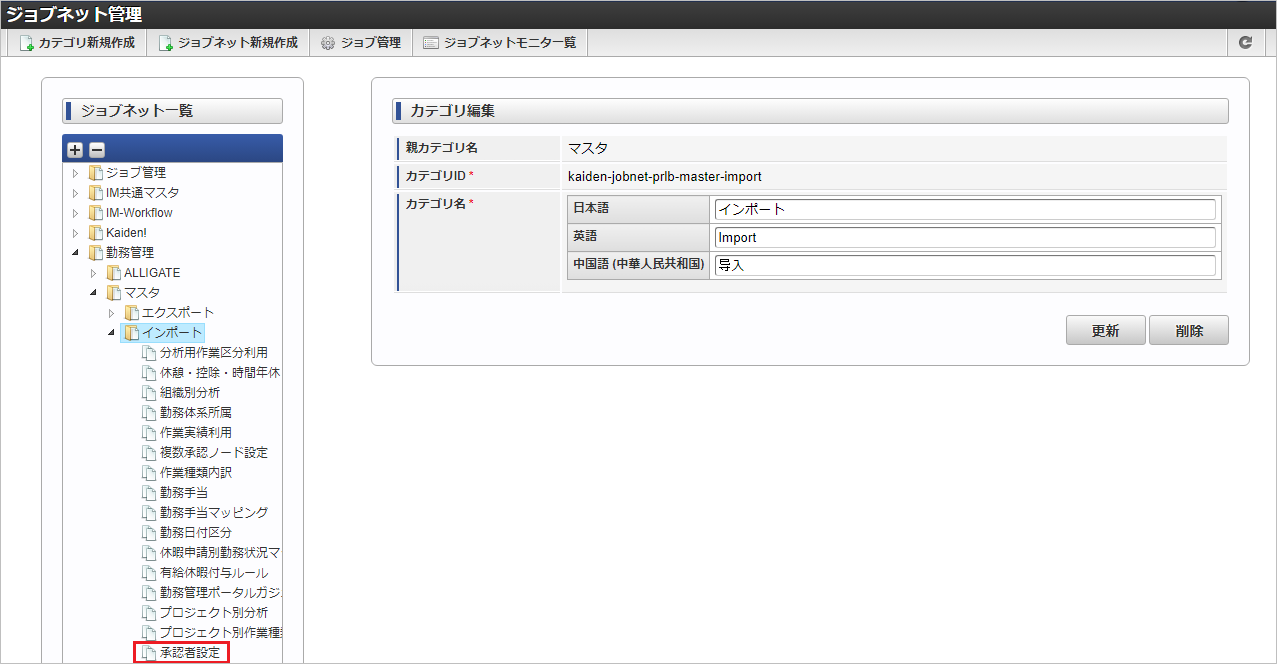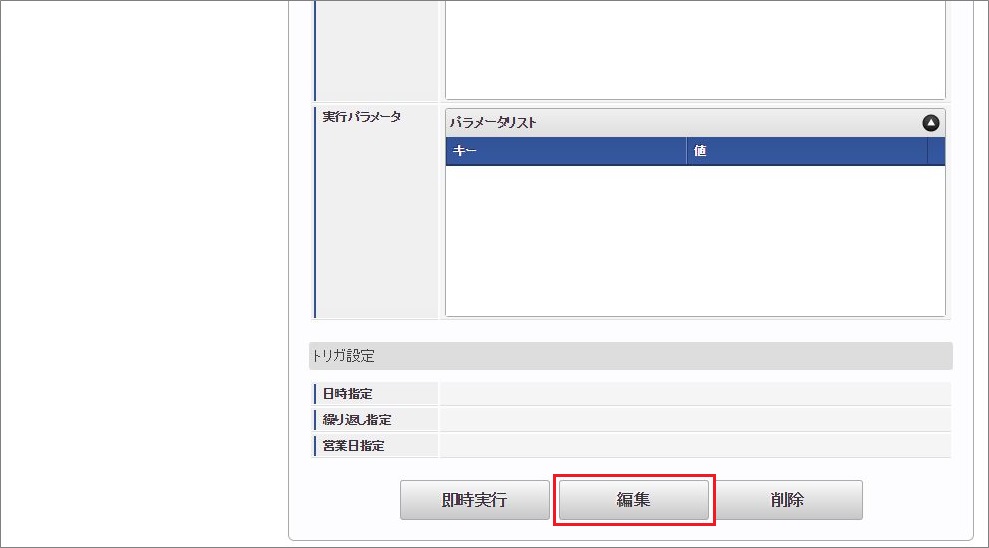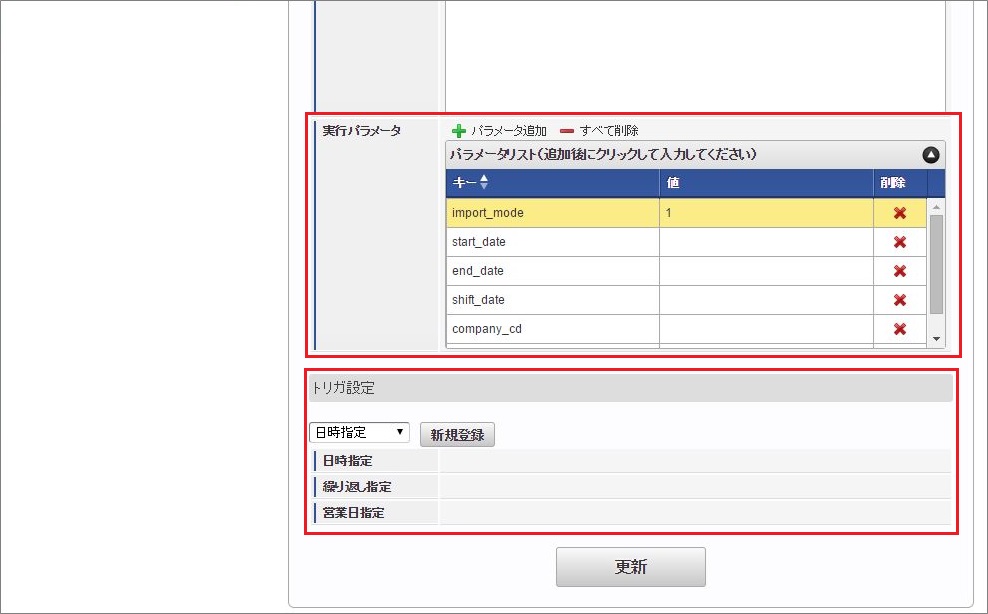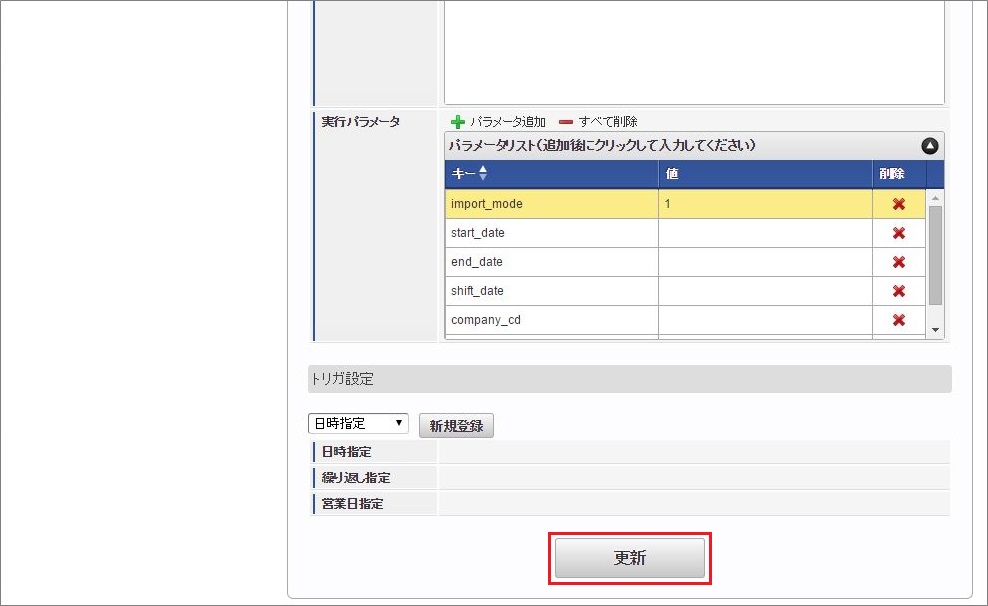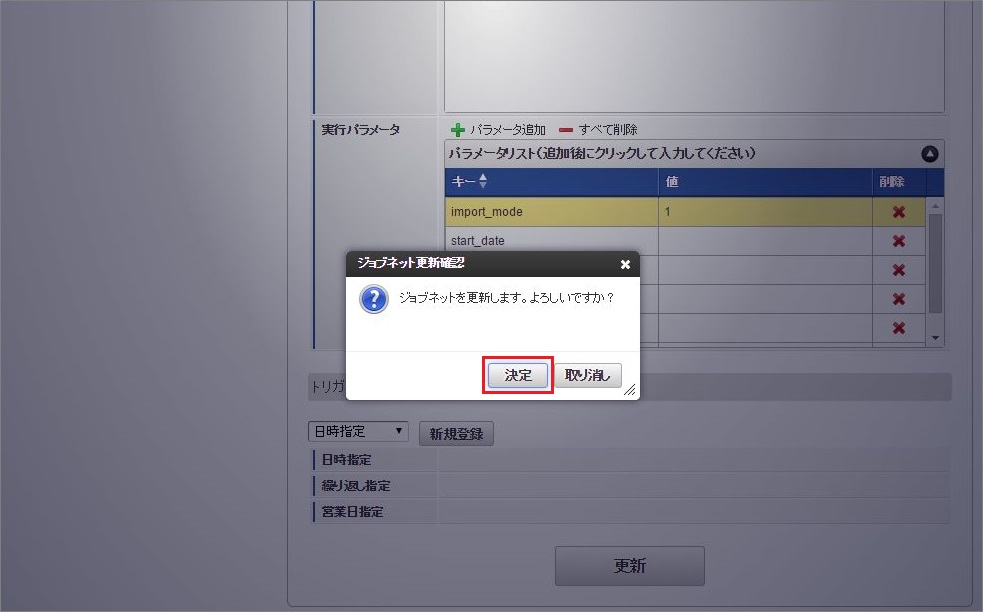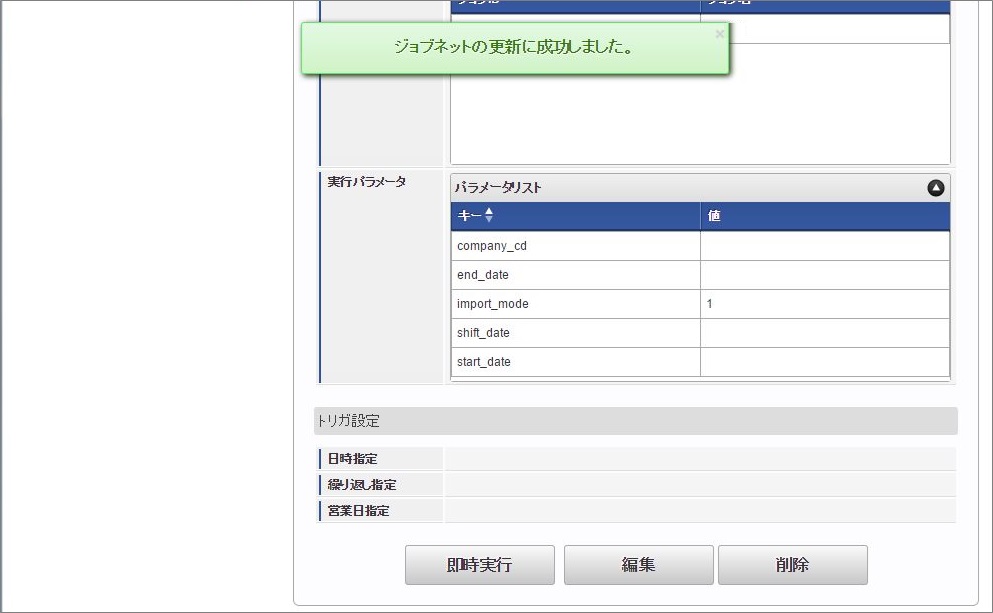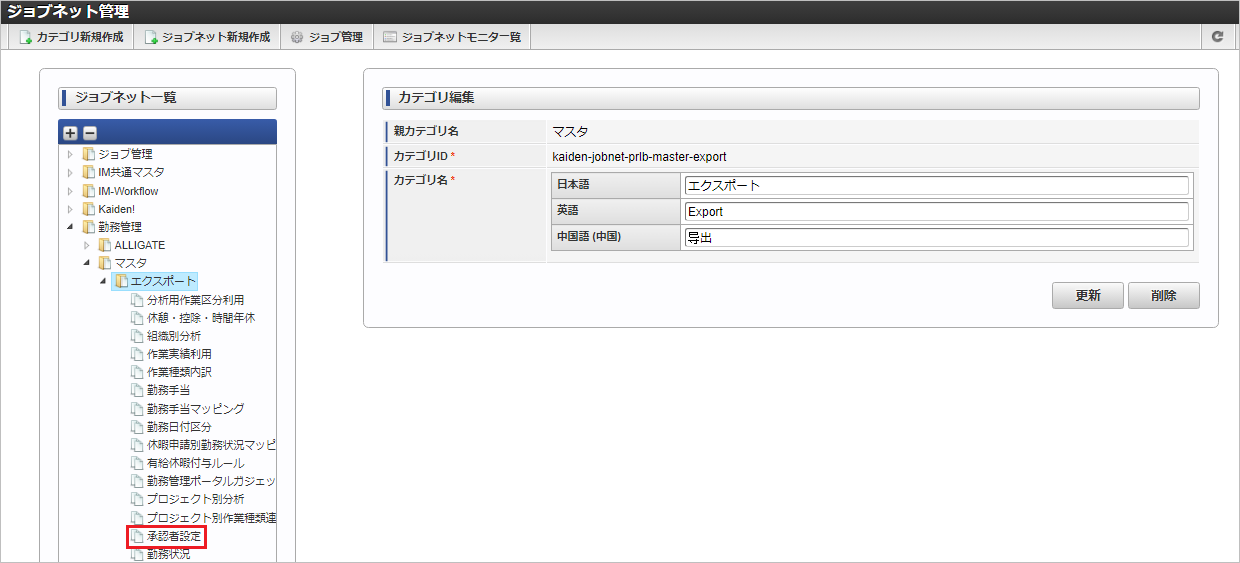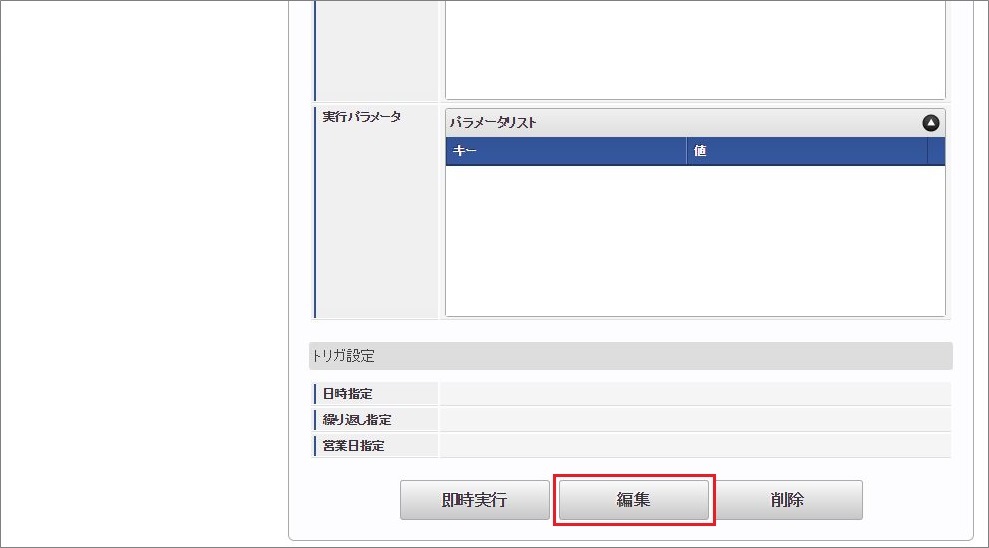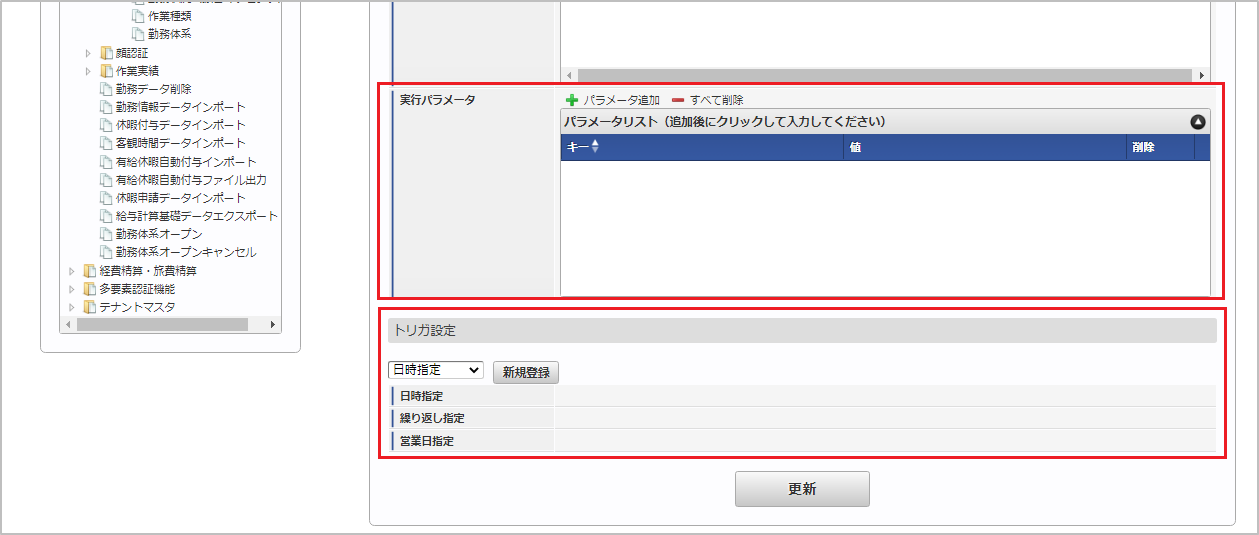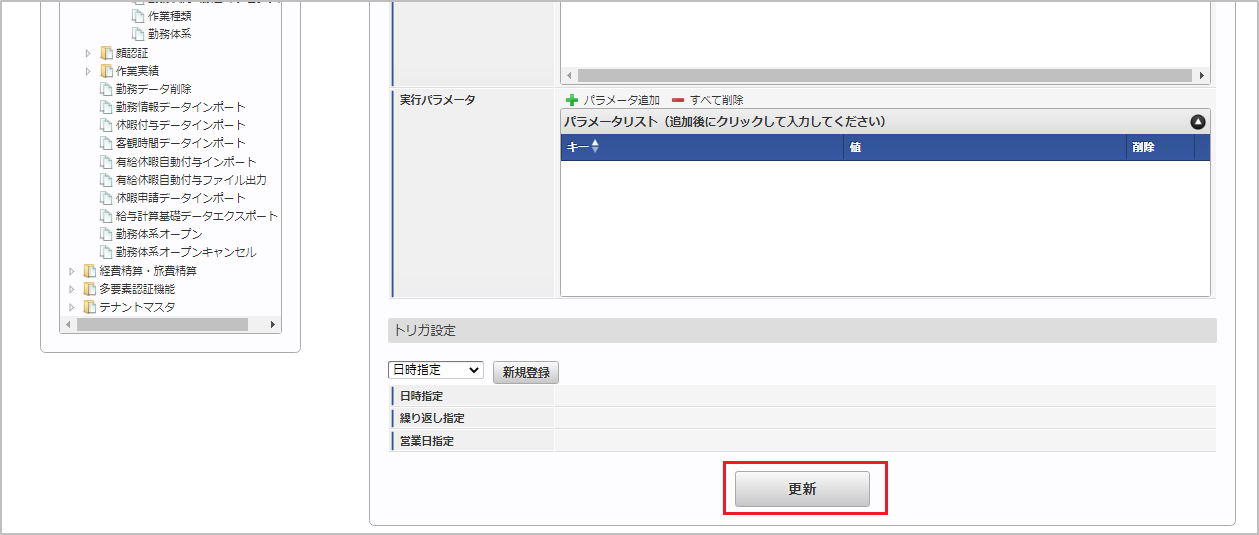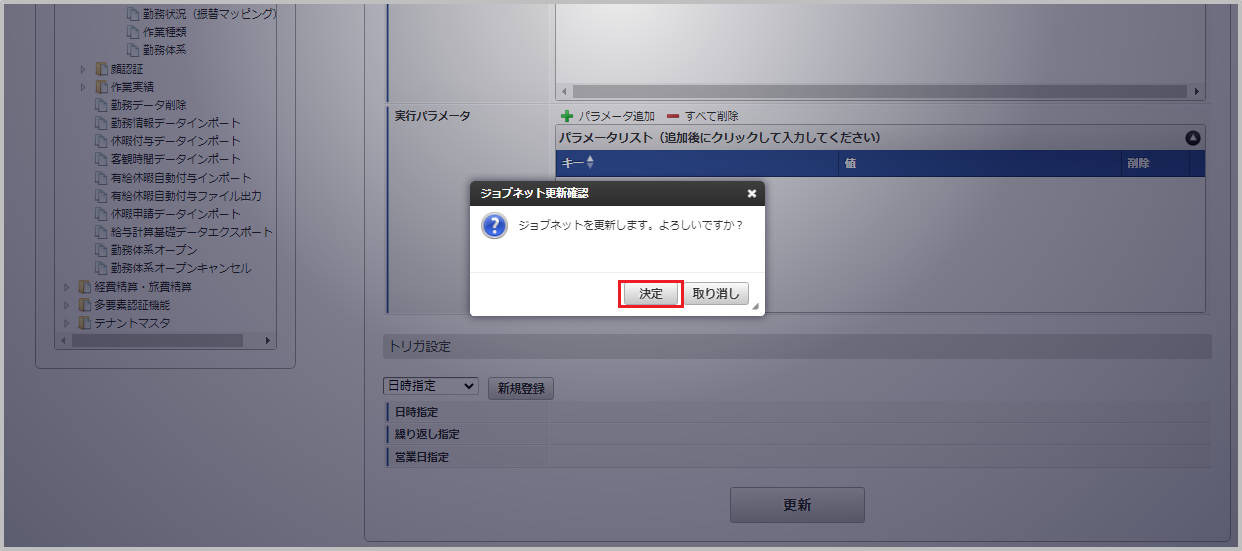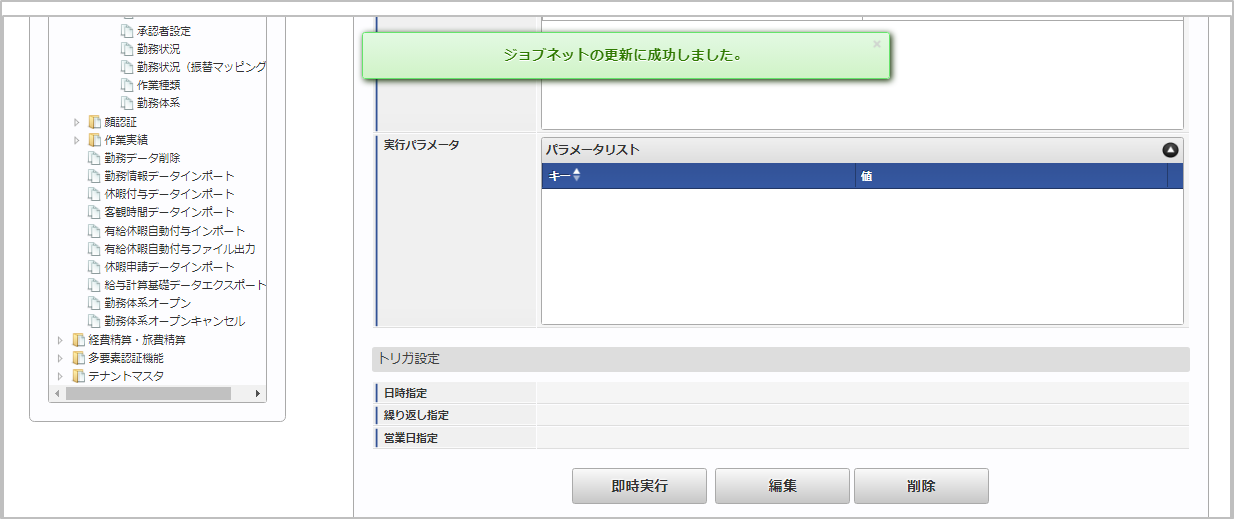3.3.4. 承認者設定¶
本項では、承認者設定の設定方法を説明します。
3.3.4.1. 概要¶
承認者設定(管理者)では、管理対象ユーザの日々の承認者と点検者、勤務表の点検者を設定します。承認者設定を使用する場合、intra-mart Accel Kaiden! 勤務管理モジュールのモジュール設定で複数承認者を使用しない設定にしてください。モジュール設定の詳細は『intra-mart Accel Kaiden! セットアップガイド』-「WARファイルの作成」-「intra-mart Accel Kaiden! の設定ファイル」-「intra-mart Accel Kaiden! 勤務管理モジュール」-「モジュール設定」を参照してください。コラム
承認者設定(管理者)では、組織管理者マスタで管理者権限を付与された組織、およびその配下組織に所属するユーザ(管理対象ユーザ)に対する設定ができます。承認者設定を行うユーザが、管理者権限を付与されていない場合は設定はできません。但し、インポート機能のみを利用する場合は管理者権限は不要です。コラム
日次申請の承認者・点検者は、日次申請時の承認者設定に基づき決定します。申請済みの日次申請の承認者・点検者を変更したい場合、承認者設定を変更後再度日次申請を実施して下さい。
3.3.4.2. 設定¶
本項では、承認者設定機能を利用した承認者・点検者の設定方法を説明します。メンテナンス、インポートの2種類の方法で設定が可能です。また、設定をエクスポート可能です。
3.3.4.3. インポート¶
本項では、インポート機能を利用したマスタ設定方法を説明します。コラム
インポート機能のみを利用する場合は管理者権限は不要です。注意
バージョン2.0.15でインポートのファイル名、アップロード先の初期値が変更になりました。バージョン2.0.14までのファイル名、アップロード先を使用したい場合、実行パラメータでインポートファイルのパスを設定してください。
3.3.4.3.1. インポートデータ作成¶
インポートするデータを作成し、ストレージにアップロードします。作成するインポートデータの形式は、次の通りです。
ファイル名 import.csv 文字コード UTF-8 区切り文字 , 囲み文字 “
No(列) 項目名 必須 最大文字数 備考 1 会社コード ○ 100 2 ユーザコード ○ 100 3 開始日 10 4 終了日 10 5 日次承認者コード ○ 100 6 日次点検者コード 100 7 勤務表点検者コード 100 8 削除フラグ ○ 1 コラム
項目を省略する場合でも、「”」で囲んでください。
ディレクトリ kaiden/generic/master/labor_simple_app_route ファイル名 import.csv コラム
インストール直後などはアップロード先のディレクトリが作成されていません。ディレクトリの作成方法やファイルのアップロード方法は、次のドキュメントを参照してください。
3.3.4.3.2. ジョブネットの設定¶
インポート機能用のジョブネットの設定を行います。
コラム
設定が必要な実行パラメータの詳細は、実行パラメータを参照してください。トリガ設定の設定方法は『テナント管理者操作ガイド』を参照してください。コラム
複数の「実行パラメータ」、「トリガ設定」を行う場合はジョブネットを複数作成してください。ジョブネットの作成方法は『テナント管理者操作ガイド』を参照してください。ジョブネット作成時には次のジョブを登録してください。
ジョブID ジョブ名(ジョブ選択時のツリー) kaiden-job-master-import-simpleRoute 勤務管理 / マスタ / インポート / 承認者設定 コラム
ジョブネットの設定(実行)後、承認者設定機能でインポートが正しく実行されたことを確認してください。
3.3.4.3.3. 実行パラメータ¶
設定が可能な実行パラメータは次の通りです。
名称 キー 説明/設定値
3.3.4.4. エクスポート¶
本項では、エクスポート機能を利用したマスタ設定方法を説明します。
3.3.4.4.1. ジョブネットの設定¶
エクスポート機能用のジョブネットの設定を行います。
コラム
設定が必要な実行パラメータの詳細は、実行パラメータを参照してください。トリガ設定の設定方法は『テナント管理者操作ガイド』を参照してください。コラム
複数の「実行パラメータ」、「トリガ設定」を行う場合はジョブネットを複数作成してください。ジョブネットの作成方法は『テナント管理者操作ガイド』を参照してください。ジョブネット作成時には次のジョブを登録してください。
ジョブID ジョブ名(ジョブ選択時のツリー) kaiden-job-master-export-simpleRoute 勤務管理 / マスタ / エクスポート / 承認者設定
3.3.4.4.2. ファイル取得¶
エクスポートファイルを次のエクスポート先から取得します。
ディレクトリ kaiden/generic/master/labor_simple_app_route ファイル名 export.csv
項目 項目名 備考 companyCd 会社コード userCd ユーザコード startDate 開始日 yyyy/MM/dd形式 endDate 終了日 yyyy/MM/dd形式 dailyAppApproveUserCd 日次承認者コード dailyAppInspectUserCd 日次点検者コード wreportInspectUserCd 勤務表点検者コード deleteFlag 削除フラグ
3.3.4.4.3. 実行パラメータ¶
設定が可能な実行パラメータは次の通りです。
名称 キー 説明/設定値